Résoudre les erreurs de conservation eDiscovery
Cet article décrit les problèmes courants qui peuvent se produire avec les conservations eDiscovery et comment les résoudre. L’article inclut également les pratiques recommandées pour vous aider à atténuer ou à éviter ces problèmes.
Pour connaître les problèmes de recherche eDiscovery, consultez Résoudre les erreurs de recherche dans eDiscovery (Standard).
Pratiques recommandées
Pour réduire le nombre d’erreurs liées aux conservations eDiscovery, nous vous recommandons les pratiques suivantes :
Si une distribution de conservation est toujours en attente, avec un état de l’un ou
Off (Pending)l’autreOn (Pending), attendez que la distribution de conservation soit terminée avant d’effectuer d’autres mises à jour.Vérifiez si une stratégie d’attente est en attente avant d’y apporter d’autres mises à jour. Exécutez les commandes suivantes ou enregistrez-les dans un script PowerShell.
$status = Get-CaseHoldPolicy -Identity <policyname> -DistributionDetail if($status.DistributionStatus -ne "Pending"){ # policy no longer pending Set-CaseHoldPolicy -Identity <policyname> -AddExchangeLocation $user1 }else{ # policy still pending Write-Host "Hold policy still pending." }Fusionnez vos mises à jour vers une conservation eDiscovery dans une seule requête en bloc plutôt que de mettre à jour la stratégie de conservation à plusieurs reprises pour chaque transaction. Par exemple, pour ajouter plusieurs boîtes aux lettres utilisateur à une stratégie de conservation existante à l’aide de l’applet de commande Set-CaseHoldPolicy de Security &Compliance PowerShell, exécutez la commande (ou ajoutez en tant que bloc de code à un script) afin qu’elle ne s’exécute qu’une seule fois pour ajouter plusieurs utilisateurs.
Correct
Set-CaseHoldPolicy -Identity "policyname" -AddExchangeLocation "User1", "User2", "User3", "User4", "User5"Incorrect
$users = "User1", "User2", "User3", "User4", "User5" ForEach($user in $users) { Set-CaseHoldPolicy -Identity "policyname" -AddExchangeLocation $user }Dans l’exemple incorrect précédent, l’applet de commande est exécutée cinq fois distinctement pour terminer la tâche. Pour plus d’informations sur les pratiques recommandées pour l’ajout d’utilisateurs à une stratégie de conservation, consultez la section Plus d’informations .
Avant de contacter Support Microsoft sur les problèmes de conservation eDiscovery, vérifiez ce qui provoque l’échec de la stratégie en vérifiant dans DistributionResults, en fonction du ResultCode :
Get-CaseHoldPolicy -Identity "policyname" -DistributionDetail | Select -ExpandProperty DistributionResults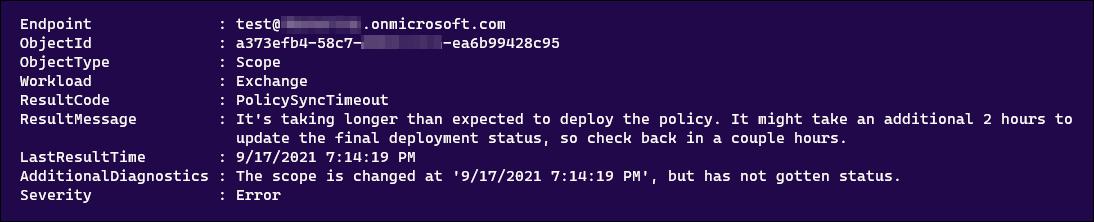
Erreur : PolicySyncTimeout
Si vous voyez cette erreur dans le ResultCode : PolicySyncTimeout et le message d’erreur suivant, vérifiez lastResultTime pour voir s’il a duré plus de deux heures depuis que la synchronisation a atteint le délai d’expiration.
Le déploiement de la stratégie prend plus de temps que prévu. La mise à jour de l’état final du déploiement peut prendre 2 heures supplémentaires. Par conséquent, vérifiez en quelques heures.
Résolution
L’exécution de l’opération Set-CaseHoldPolicy -Identity "policyname" -RetryDistribution résout le problème.
Set-CaseHoldPolicy "policyname" -RetryDistribution
En outre, dans la page de conservation du cas dans le portail de conformité Microsoft Purview, vous pouvez redéployer la stratégie en cliquant sur Réessayer.
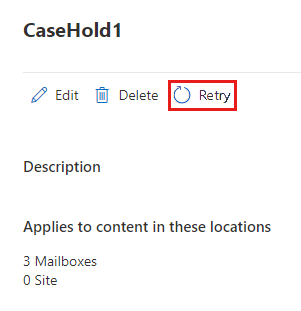
Erreur : PolicyNotifyError
Si vous voyez cette erreur dans resultCode : PolicyNotifyError et le message d’erreur suivant, un problème de centre de données a interrompu la synchronisation de la stratégie.
La stratégie ne peut pas être déployée sur la source de contenu en raison d’un problème temporaire de centre de données Microsoft 365. La stratégie actuelle n’est appliquée à aucun contenu de la source. Il n’y a donc aucun impact sur le déploiement bloqué. Pour résoudre ce problème, essayez de redéployer la stratégie.
Résolution
L’exécution de l’opération Set-CaseHoldPolicy -Identity "policyname" -RetryDistribution résout le problème.
Set-CaseHoldPolicy "policyname" -RetryDistribution
En outre, dans la page de conservation du cas dans le portail de conformité Microsoft Purview, vous pouvez redéployer la stratégie en cliquant sur Réessayer.
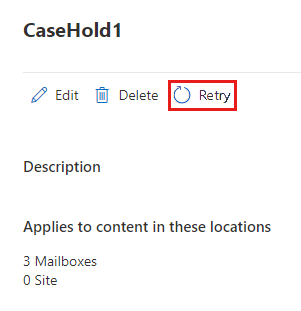
Erreur : InternalError
Si vous voyez cette erreur dans le ResultCode : InternalError et le message d’erreur suivant, ce problème doit être résolu par Microsoft.
Le déploiement de stratégie a été interrompu par un problème inattendu de centre de données Microsoft 365. Contactez le support Microsoft pour résoudre le problème de déploiement.
Résolution
Contactez Support Microsoft avec les informations suivantes :
- Nom de stratégie
- Service ou fonctionnalité Microsoft 365
- Code de résultat
- Message de résultat
- Diagnostics supplémentaires
Erreur : FailedToOpenContainer
Si vous voyez cette erreur dans le ResultCode : FailedToOpenContainer et le message d’erreur suivant lors de la mise en attente des consignataires et des sources de données, utilisez les étapes de résolution pour résoudre le problème.
La boîte aux lettres ou le site SharePoint n’existe peut-être pas. S’il s’agit d’une erreur, contactez le support Microsoft. Sinon, supprimez-le de cette stratégie.
Résolution
Exécutez la boîte aux lettres Get-Mailbox dans Exchange Online PowerShell pour vérifier si la boîte aux lettres utilisateur existe dans votre organisation.
Exécutez l’applet de commande Get-SPOSite dans SharePoint Online PowerShell pour vérifier si le site existe dans votre organisation.
Vérifiez si l’URL du site a changé.
Supprimez la boîte aux lettres ou le site de la stratégie, si l’objet n’existe pas.
Erreur : SiteInReadonlyOrNotAccessible
Si vous voyez cette erreur dans le ResultCode : SiteInReadonlyOrNotAccessible et le message d’erreur suivant, le site SharePoint est en mode lecture seule.
Le site SharePoint est accessible en lecture seule ou non. Contactez l’administrateur de site pour rendre le site accessible en écriture, puis redéployez cette stratégie.
Résolution
Déverrouillez le site (ou demandez à un administrateur de le déverrouiller) pour résoudre ce problème. Pour en savoir plus sur la modification de l’état de verrouillage d’un site, consultez Verrouiller et déverrouiller des sites.
Erreur : SiteOutOfQuota
Si vous voyez cette erreur dans le ResultCode : SiteOutOfQuota et le message d’erreur suivant, le site SharePoint a atteint son quota de stockage.
Le site SharePoint n’a pas suffisamment de quota. Allouez davantage de quota à la collection de sites, puis redéployez cette stratégie.
Résolution
Ajoutez davantage de stockage au site (ou demandez à un administrateur d’ajouter davantage de stockage) à la collection de sites. Pour en savoir plus sur la gestion des quotas de stockage pour un site, consultez Gérer les limites de stockage de collection de sites.
Une fois que davantage de quota de stockage a été ajouté au site, la stratégie doit être redéployée.
Set-CaseHoldPolicy "policyname" -RetryDistribution
En outre, dans la page de conservation du cas dans le portail de conformité Microsoft Purview, vous pouvez redéployer la stratégie en cliquant sur Réessayer.
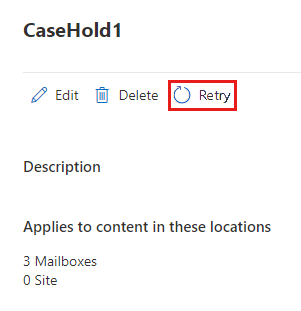
Erreur : RecipientTypeNotAllowed
Si vous voyez cette erreur dans le ResultCode : RecipientTypeNotAllowed et le message d’erreur suivant, un emplacement Exchange qui est une boîte aux lettres est affecté à la stratégie.
Le type de destinataire n’est pas autorisé pour les conservations.
Résolution
Exécutez l’objet Get-Recipient dans Exchange Online PowerShell pour vérifier si l’adresse du point de terminaison est une boîte aux lettres valide.
Si l’applet de commande ci-dessus indique que l’adresse SMTP n’est pas une boîte aux lettres valide, supprimez-la de la stratégie.
Set-CaseHoldPolicy "policyname" -RemoveExchangeLocation "non-mailbox user"
Plus d’informations
Les conseils sur la mise à jour des stratégies de conservation pour plusieurs utilisateurs dans la section « Pratiques recommandées » résultent du fait que le système bloque les mises à jour simultanées d’une stratégie de conservation. Cela signifie que lorsqu’une stratégie de conservation mise à jour est appliquée aux nouveaux emplacements de contenu et que la stratégie de conservation est dans un état en attente, des emplacements de contenu supplémentaires ne peuvent pas être ajoutés à la stratégie de conservation. Voici quelques points à garder à l’esprit pour vous aider à atténuer ce problème :
Chaque fois qu’une mise à jour est mise à jour, elle passe immédiatement à un état en attente. L’état en attente signifie que la conservation est appliquée aux emplacements de contenu.
Si vous avez un script qui exécute une boucle et ajoute des emplacements à la stratégie un par un (similaire à l’exemple incorrect illustré dans la section « Pratiques recommandées »), le premier emplacement de contenu (par exemple, une boîte aux lettres utilisateur) lance le processus de synchronisation qui déclenche l’état en attente. Cela signifie que les autres utilisateurs ajoutés à la stratégie dans les boucles suivantes entraînent une erreur.
Si votre organisation utilise un script qui exécute une boucle pour mettre à jour les emplacements de contenu d’une stratégie de conservation, vous devez mettre à jour le script afin qu’il met à jour les emplacements dans une seule opération en bloc (comme indiqué dans l’exemple correct dans la section « Pratiques recommandées »).